
Hello,大家好,我是利兄~
前两天刚和大家聊了色块的用法,今天我们再来聊聊PPT中的线条。
设计中常说点、线、面,这里的面和点通常指的是色块,线指的就是线条了。
我们先看一下线条的使用案例。
时间轴,我们会使用线条。

人物介绍页,我们会用到开放式线条。

封面中,我们也会使用到线条。

正文内容,我们也经常用线条。
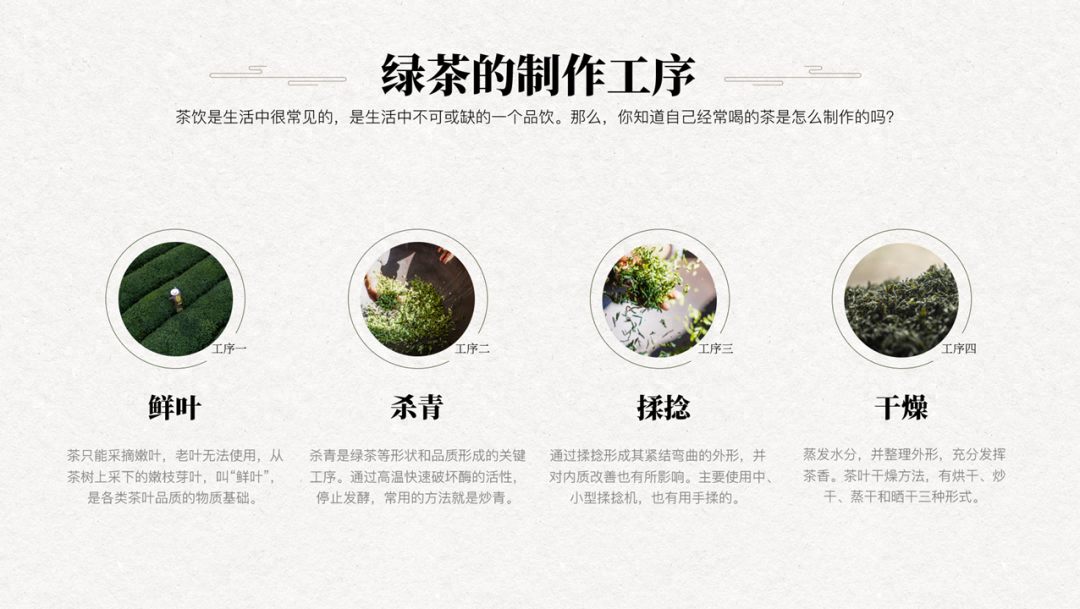
线条在PPT中真的非常好用,是提升PPT设计感的利器。
所以今天,我们就系统的来聊一聊PPT中的线条。
线条主要分为两种,一种是直线,一种是曲线。
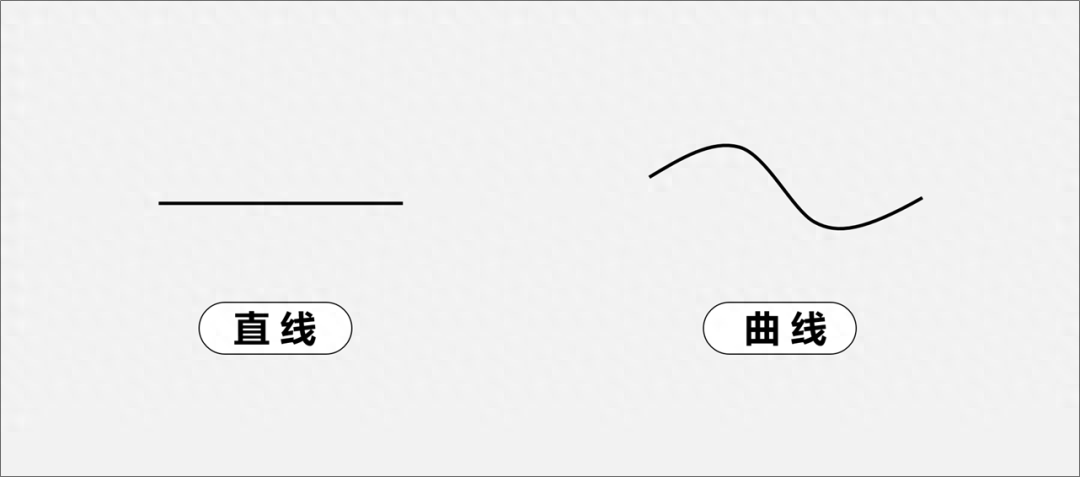
直线,它的绘制比较简单,直接在形状工具下插入就可以了。
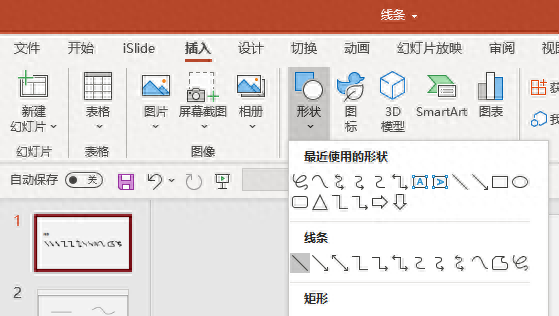
很多人不会的是曲线,不知道如何去画,或者说自己画的不好。
曲线,我们可以用形状工具里面的曲线工具来画。
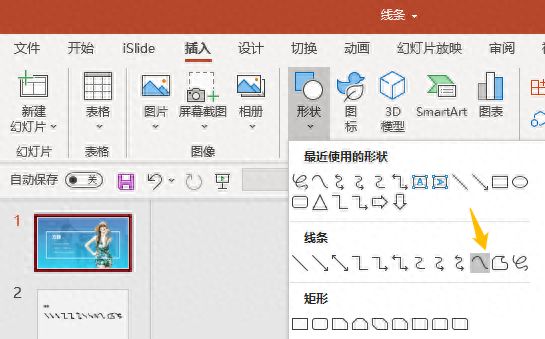
我们选中曲线工具,先在版面内单击一下,单击的点就是起始点。
然后我们拖拽曲线,在不同的位置单击,就可以得到曲线,按键盘的ESC键,就可以结束绘制。
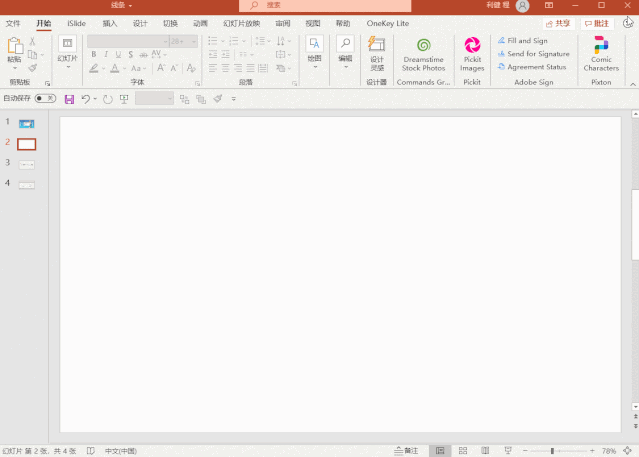
昨天美颜计划的时间轴,用的就是曲线。

如果你一开始画的曲线不好,可以通过编辑顶点进行调节。
选中控点,有点调节的杆,我们可以调节弧度。
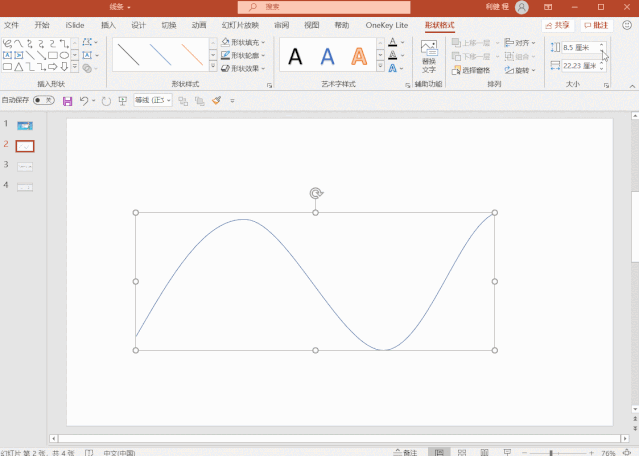
线条在PPT中到底该怎么用呢?有哪些作用。
1、连接作用。
在PPT中,很多信息之间是有联系的,这个时候,我们可以通过线条,将信息串起来。
时间轴就是典型代表。

还有一些信息框架图,必须要用线条连接起来,这样逻辑才清楚。
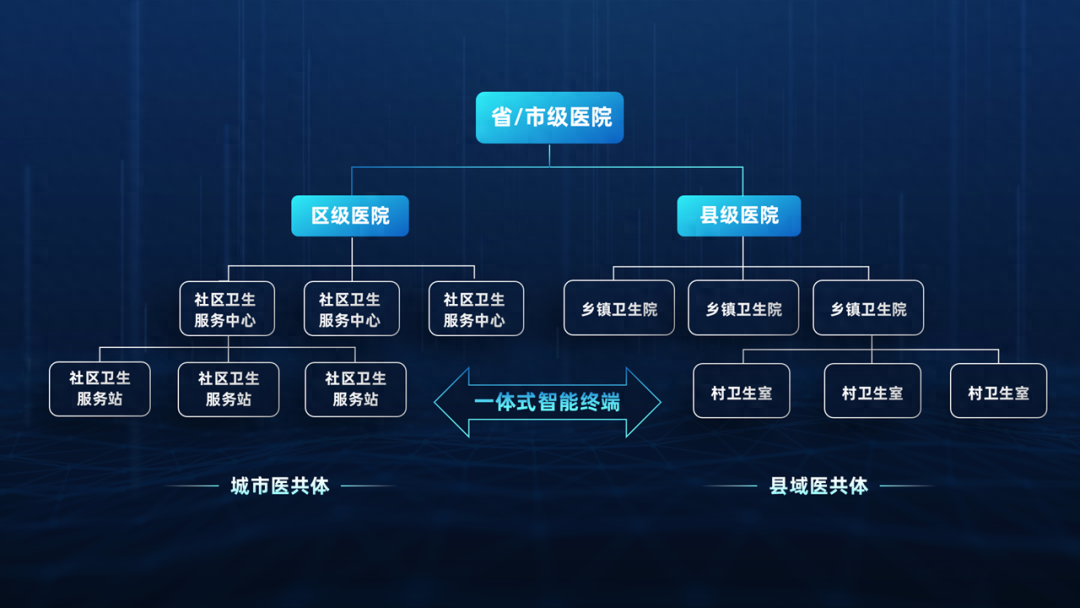
有时候,你觉得实线太抢眼了,可以换成虚线。
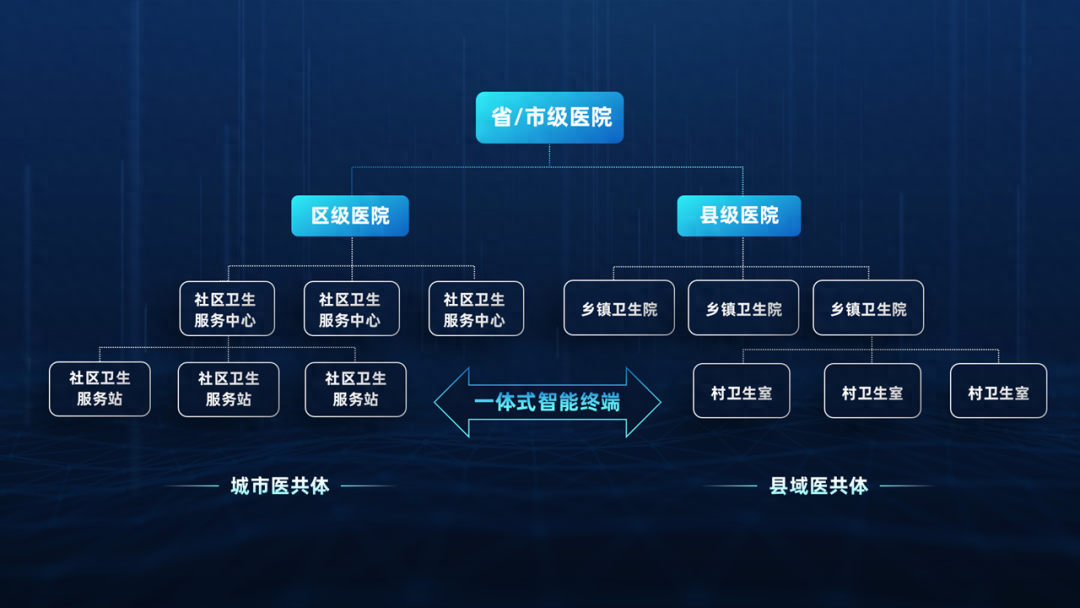
还有一些图片的指引,也需要线条来连接,以此来引导视线。

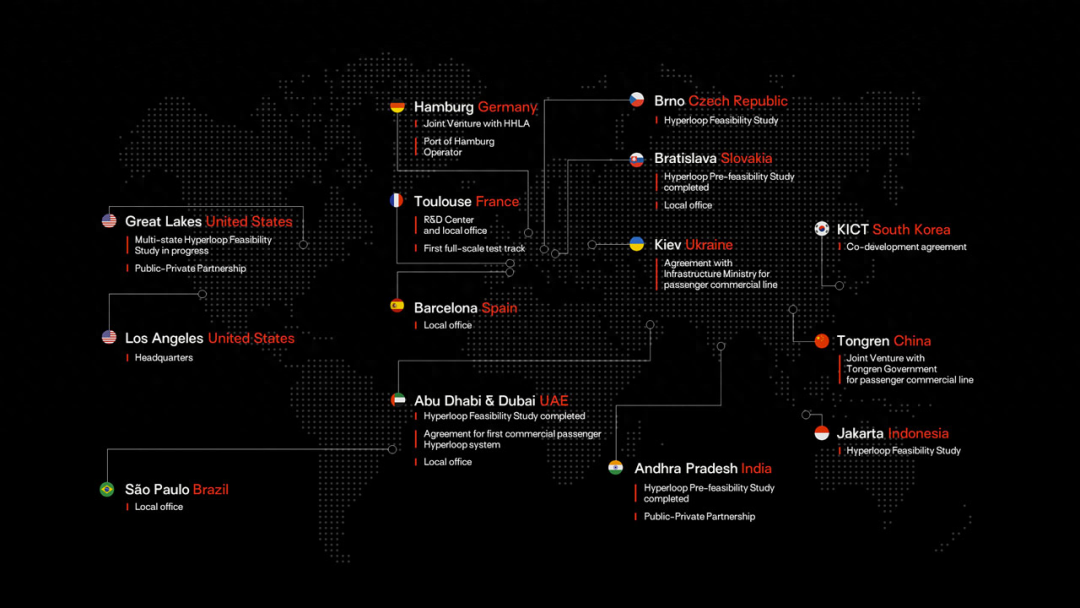
2、分割版面
在做PPT的时候,当遇到内容比较多的时候,我们经常就会要通过线条来进行内容的区分。
比如下面这个案例,左侧导航栏,每一行之间加了一条线条来区分。
左侧导航栏和右侧logo之间,又有线条分割,
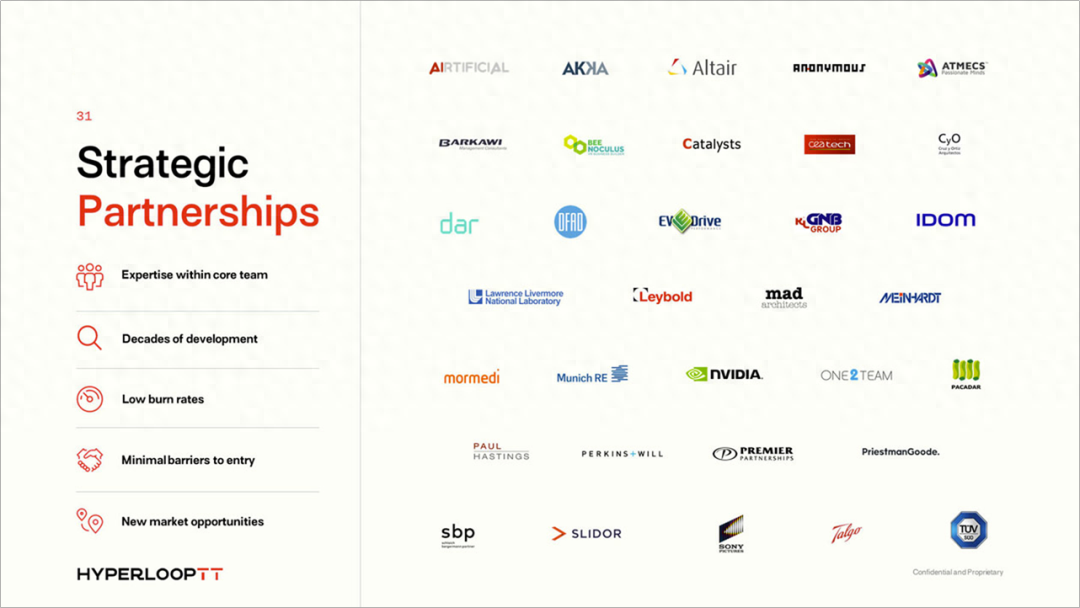
当有多组内容的时候,我们也会用线条来分割。
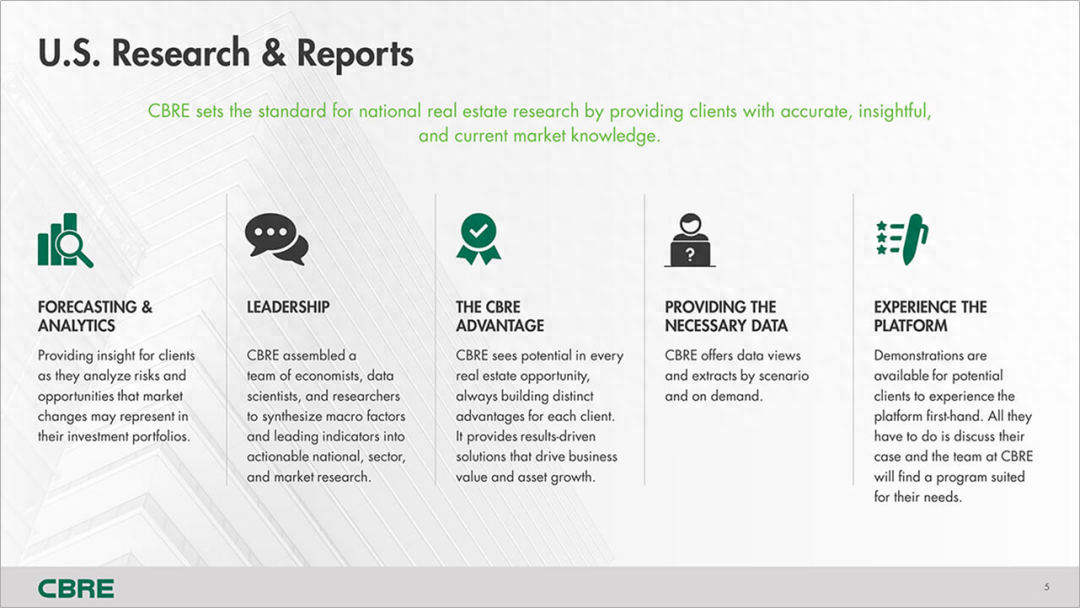
还有下面这页利友圈作者的PPT,也运用了线条。
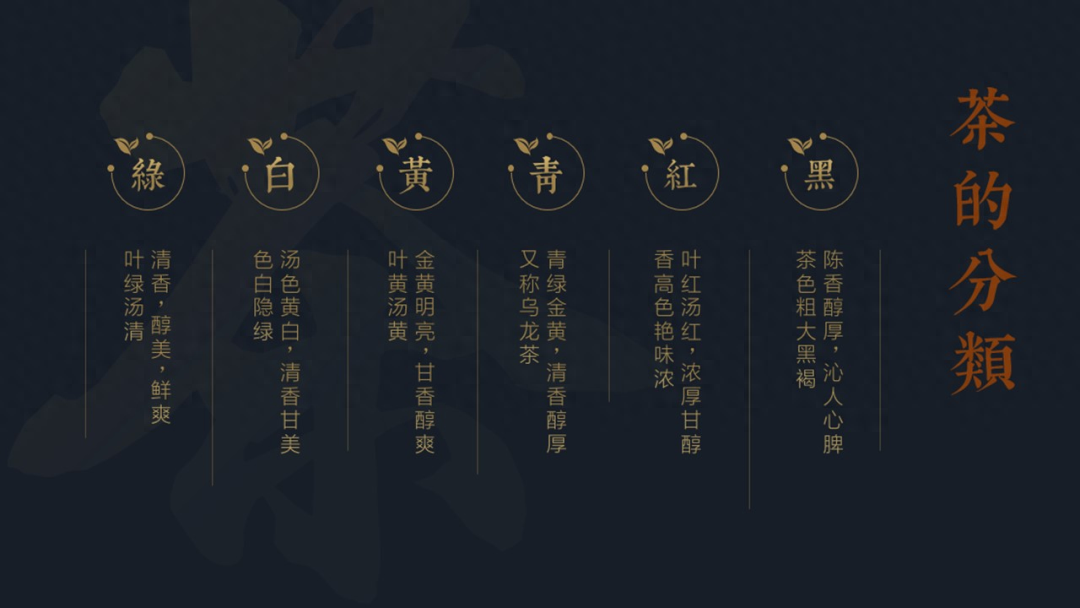
案例来自利友圈
多图排版的时候,中间也可以加一根线条。
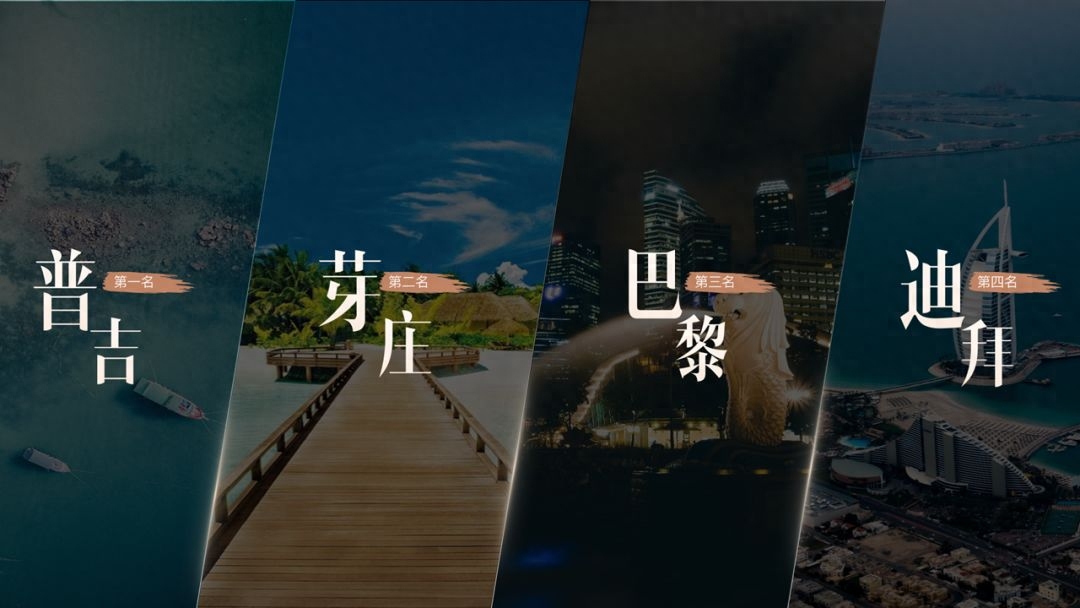
3、引导视线
当文字信息比较多的时候,我们可以在标题前加线段,以此来吸引读者的注意力,引导读者视线。

或者在每一小点前加一个线段,也有引导视线的作用。
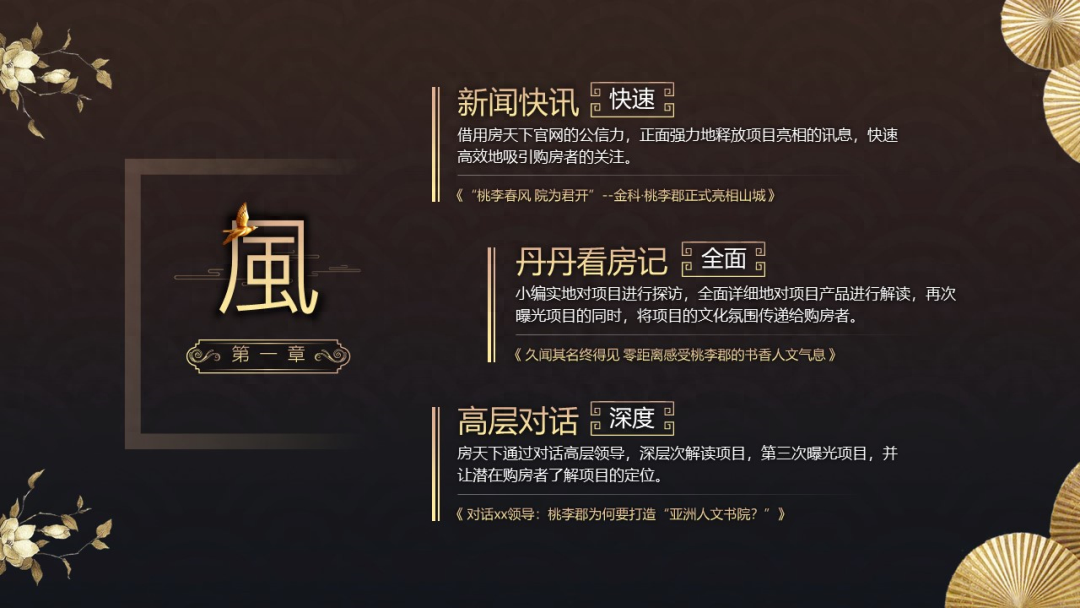
案例来自利友圈-天奇

4、修饰作用
有些线条是为了让PPT更有设计感,故意加上去,为了修饰页面的。
比如下面这个开放式线框,就是修饰封面。

还有下面这个,在传统的色块外面再添加一个线条进行修饰。
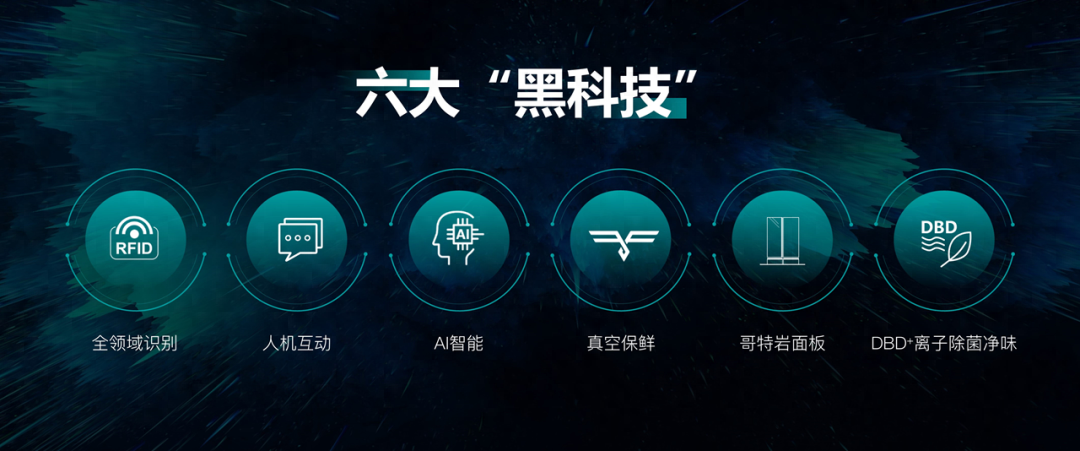
下面这个案例来自利友圈-大王PPT。
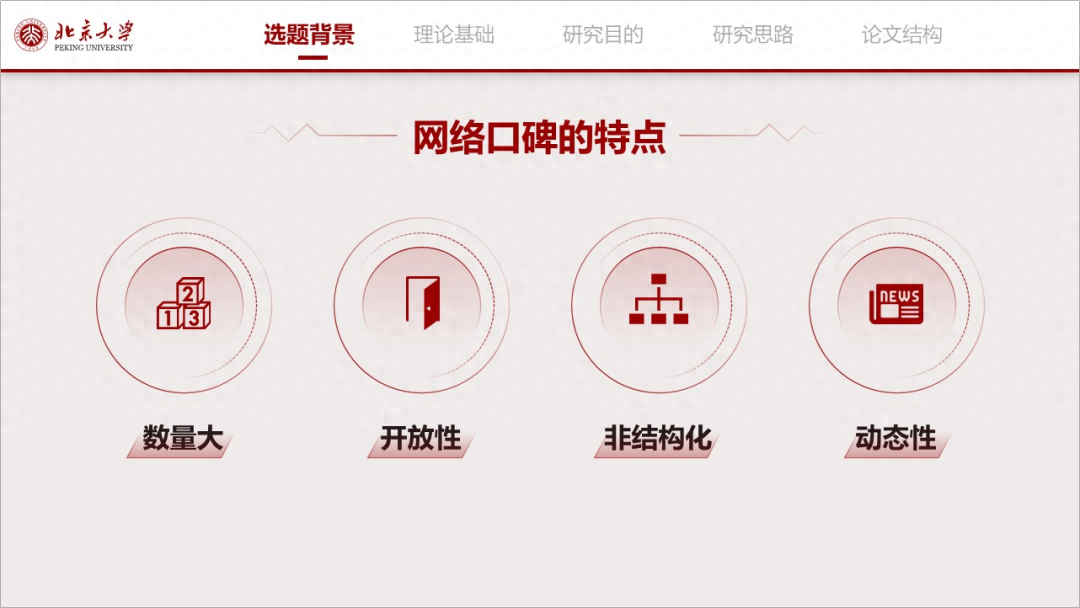
案例来自利友圈-大王PPT
标题两侧加一些线条,就是标题修饰。
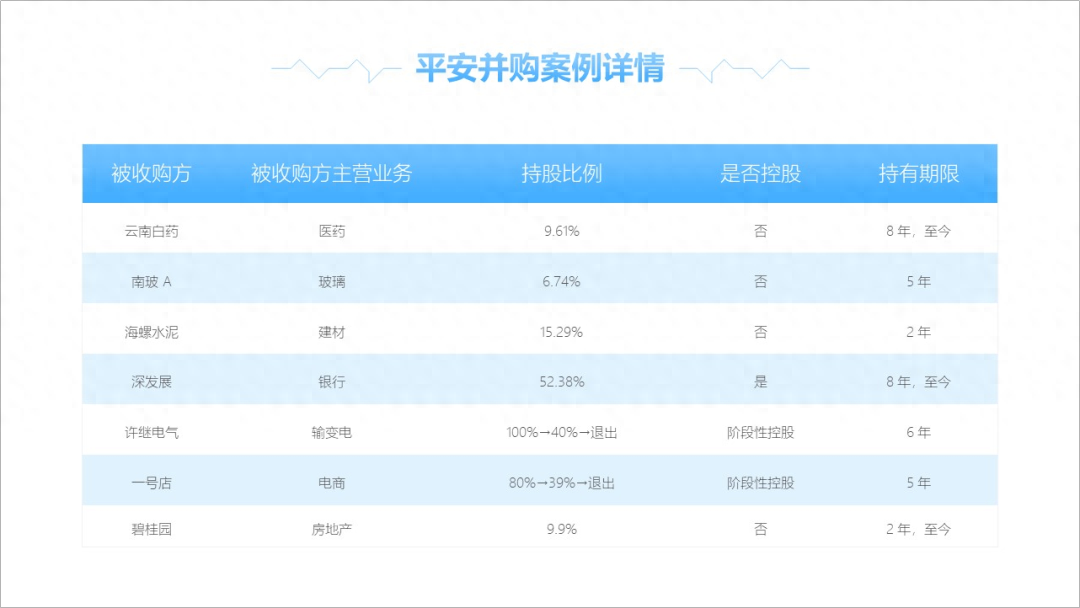
5、打造立体感,丰富页面
当线条和图片相结合的时候,我们可以通过线条的遮挡和穿插效果,建立出立体感。
比如下面这几个案例。
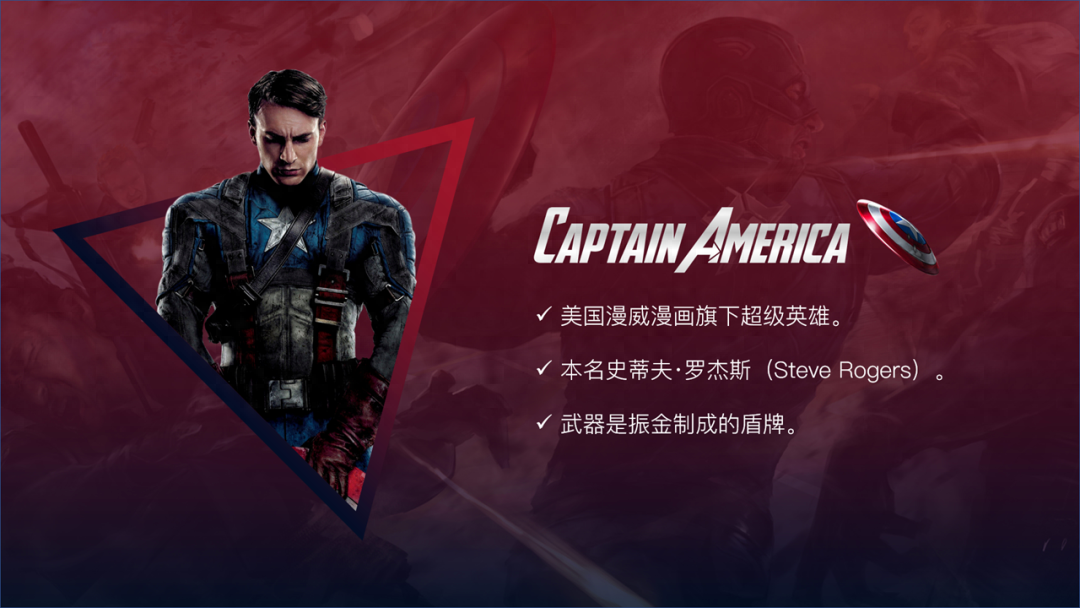

以上就是今天的主要内容,希望大家喜欢,记得给利兄点赞哦。
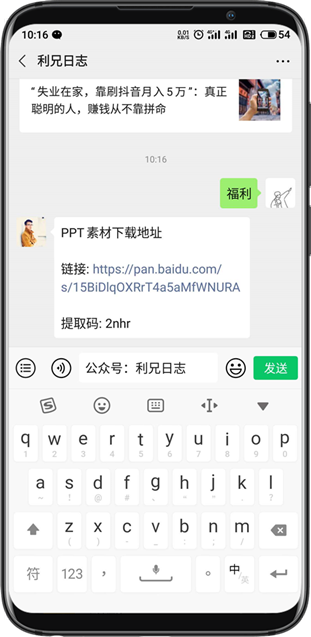
学习更多PPT技巧,欢迎来我的专栏哦!!
文章为用户上传,仅供非商业浏览。发布者:Lomu,转转请注明出处: https://www.daogebangong.com/articles/detail/gao-ding-PPT-zhi-xu-yao-yi-gen-xian-tiao.html

 支付宝扫一扫
支付宝扫一扫 
评论列表(196条)
测试